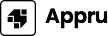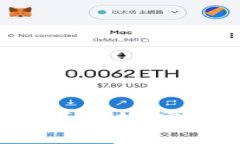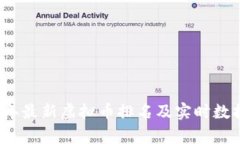一、小狐狸钱包简介
小狐狸钱包,英文名MetaMask,是一种流行的以太坊钱包,旨在帮助用户在以太坊区块链上进行加密资产的管理和交易。随着区块链技术的发展,越来越多的人开始接触到加密货币,而我们常常会听到“如何安全存储和管理加密资产”这样的提问。小狐狸钱包便应运而生,它不仅提供了便捷的资产管理功能,还支持去中心化应用(DApps)的访问。
二、为什么要添加网络?
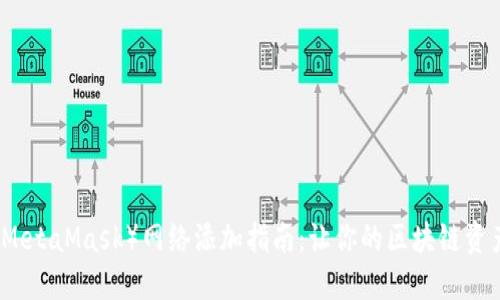
在小狐狸钱包中,用户不仅可以管理以太坊网络的资产,还可以通过添加其他区块链网络来拓展自己的管理范围。例如,用户可以通过添加Polygon、Binance Smart Chain(BSC)等网络来方便地管理多种资产。不同于传统的银行网络,区块链网络的多样性让用户的选择变得丰富多彩,但同时也迫使我们需要了解如何在钱包中进行网络的添加与切换。
三、网络添加的步骤
在小狐狸钱包中添加新网络的步骤其实相对简单,但对于初学者来说,可能会觉得有些复杂。下面,我将为大家详细介绍这个过程。
步骤一:打开小狐狸钱包
首先,确保你已经安装好了小狐狸钱包,并且已经创建了自己的钱包账户。如果你尚未安装,可以在Chrome浏览器的扩展商店或者官方网站上下载。安装完成后,点击浏览器右上角的小狐狸图标,打开钱包。
步骤二:进入设置
打开钱包后,你会看到界面上方显示的当前网络名称。点击当前网络名称,会出现一个下拉菜单。选择“自定义RPC”来添加新的网络。这通常是添加非以太坊主网的方式。
步骤三:填入网络信息
在自定义RPC界面,会要求你输入一些网络信息。以下是一般所需填入的字段:
- 网络名称:可以是任意名称,比如“Polygon”或“Binance Smart Chain”。
- 新RPC URL:该字段是网络的公共端点,必须是有效的URL。
- 链ID:每个链都有唯一的标识符,比如Polygon的链ID是137。
- 货币符号:通常是网络对应的代币符号,例如ETH、MATIC等。
- 区块浏览器URL:虽然这个是可选项,但为网络提供一个区块浏览器链接会让查看交易变得更加方便。比如Polygon的区块浏览器是Polygonscan。
步骤四:保存设置
完成信息填写后,点击“保存”按钮。你的新网络就成功添加到了小狐狸钱包中!
四、常见问题解答

1. 我可以添加多少个网络?
小狐狸钱包支持添加多个网络,实际上没有固定的数量限制。但是过多的网络可能会使选择变得复杂,因此建议只添加你频繁使用的网络。
2. 如果我输入的网络信息错误怎么办?
可以随时返回设置,删除或修改已经添加的网络信息。只需重复上述步骤,找到想要修改的网络,就能进行编辑或移除。
3. 如何切换网络?
在钱包界面,点击网络名称下拉菜单,可以看到已添加的所有网络。选择想要切换的网络,钱包会自动更新到该网络。
4. 添加网络后如何进行交易?
在相应网络下,确保你有足够的代币余额就能进行交易。比如在Polygon网络下,确保你持有MATIC代币输入,才能顺利进行交易。
五、总结
合理添加和管理网络是使用小狐狸钱包的关键技能之一。通过本文所述的步骤,你不再需要依赖外部教程,可以自己轻松操作。随着加密领域的不断拓展,了解不同网络的添加与切换,不仅能够提高资产管理效率,还能帮助你更好地参与到去中心化金融(DeFi)和非同质化代币(NFT)等领域。
未来,区块链技术的发展可能会促使更多新兴网络的出现,掌握添加网络的能力,将为你带来更大的便利,助你在这一领域里游刃有余。希望你在使用小狐狸钱包的过程中能有更加顺畅的体验,无论是交易还是玩转各种DApps,祝你在加密世界的每一次探索都是愉快的!